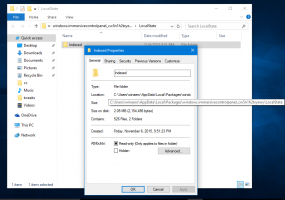Poista $GetCurrent-kansio Windows 10:ssä
Päivityksen aikana Windows luo useita piilotettuja kansioita järjestelmäasemasi (C:) juurihakemistoon. Niihin kuuluu $GetCurrent-kansio, joka voi käyttää gigatavuja tilaa.
Windows 10 luo automaattisesti $GetCurrent ja $SysReset kansiot päivitysprosessin aikana. $SysReset-kansio sisältää lokitiedostoja epäonnistuneista päivitys- tai palautustoiminnoista. Lokitiedostoa voidaan käyttää ongelman syyn löytämiseen käyttöjärjestelmän päivityksen tai nollauksen yhteydessä.
$GetCurrent-kansio tallentaa lokitiedostot viimeisestä Windows 10 -päivitysprosessista. Lokitiedostot ovat yleensä pieniä. $GetCurrent-kansio voi kuitenkin sisältää myös ominaisuuspäivityksen asennustiedostoja. Siinä tapauksessa kansio voi viedä 3,5 Gt asennustiedostoja.
Huomautus: Molemmat kansiot ovat piilossa eikä näkyvissä oletuksena File Explorerissa.
Jos haluat vapauttaa levytilaa uusimpien Windows-päivitysten asentamisen jälkeen, etkä tarvitse tarkistaa lokitiedostoja, voit turvallisesti poistaa $GetCurrent-kansion.
Sinun täytyy olla kirjautunut sisään järjestelmänvalvojana poistaaksesi $GetCurrent-kansion.
$GetCurrent-kansion poistaminen Windows 10:ssä
- Avaa tämä tietokone Resurssienhallinnassa.
- Siirry Explorerin Ribbon-käyttöliittymässä Näytä-välilehteen.
- Valitse siellä Piilotetut kohteet -valintaruutu. Piilotetut tiedostot näkyvät nyt File Explorer -ikkunassa.
- Siirry nyt C:-aseman juurikansioon. Napsauta hiiren kakkospainikkeella $GetCurrent kansio ja valitse Poistaa kontekstivalikosta.
- Napsauta, jos käyttäjätilien valvonta pyytää sitä Jatkaa.
Olet valmis.
Huomautus: Haluat ehkä poistaa valinnan Piilotetut kohteet -valintaruutu nauhan Näytä-välilehdessä.
Oletusarvoisesti $GetCurrent kansio poistetaan roskakoriin. Poistaaksesi sen pysyvästi, pidä Siirtää avain samalla kun napsautat Poistaa kontekstivalikon komento tai tyhjennä roskakori kansion poistamisen jälkeen.
Vaihtoehtoisesti voit poistaa kansion komentokehotteen avulla.
Poista $GetCurrent-kansio komentokehotteesta
- Avaa an korotettu komentokehote.
- Kirjoita tai kopioi ja liitä seuraava komento:
rd /s /q "C:\$GetCurrent"
- Sulje komentokehoteikkuna, kun olet valmis.
Katso myös seuraavat artikkelit:
- Kuinka vapauttaa levytilaa Windows 10:ssä
- Aloita Levyn uudelleenjärjestäminen, kun kaikki kohteet on valittu
- Tyhjennä Temp-hakemisto käynnistettäessä levynpuhdistuksen avulla
- Lisää Cleanup Drive -kontekstivalikko Windows 10:ssä
- Levyn puhdistus Cleanmgr-komentorivin argumentit Windows 10:ssä
- Luo esiasetus Cleanmgr: lle (Levyn puhdistus)
- Poista automaattisesti Windows.old-kansio Windows 10:ssä
- Kuinka tyhjentää latauskansio automaattisesti Windows 10:ssä
- Kuinka tyhjentää väliaikaiset tiedostot automaattisesti Windows 10:ssä